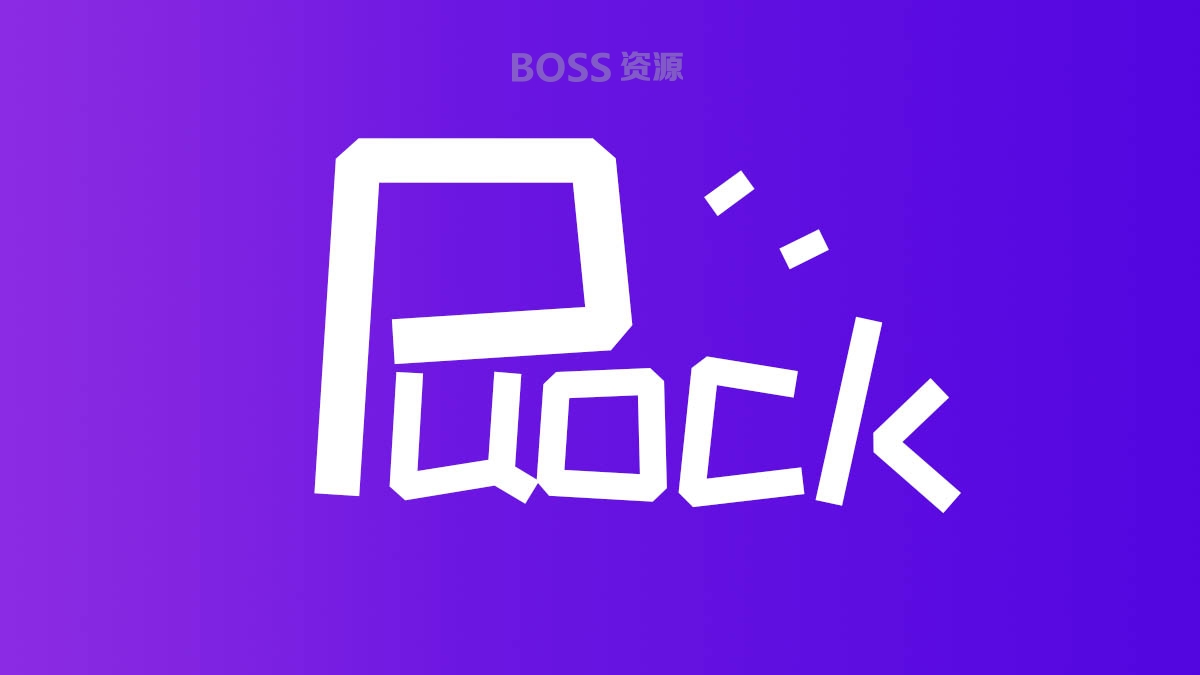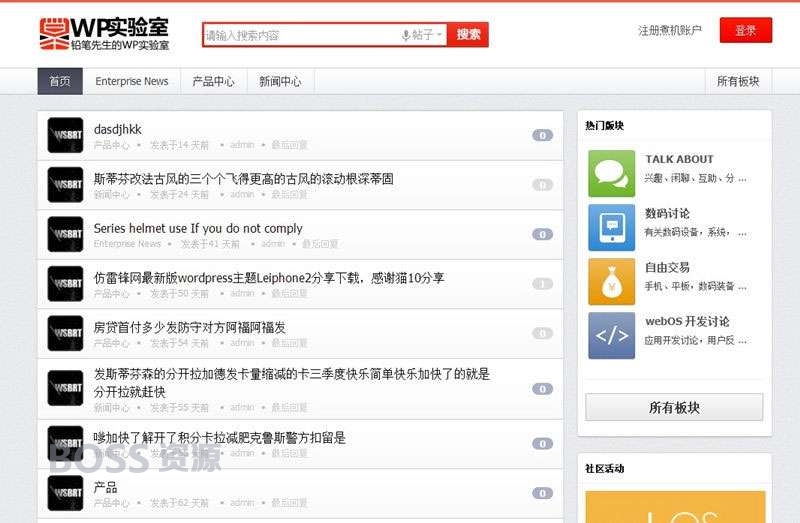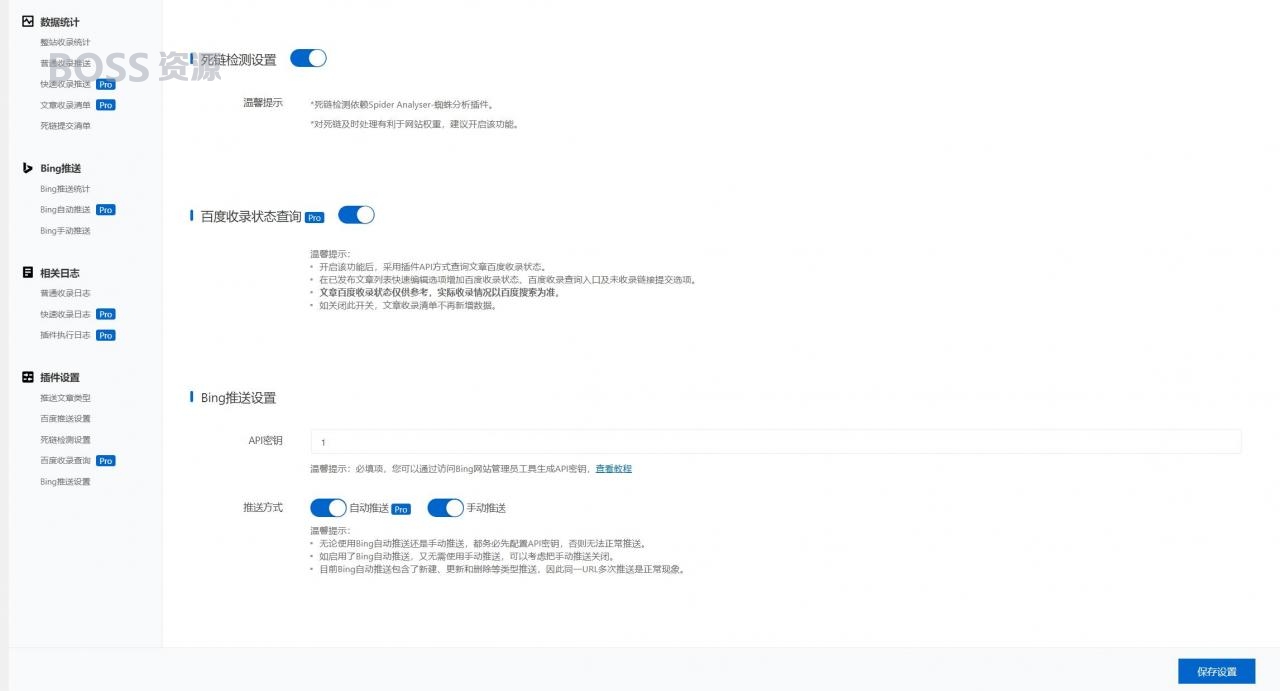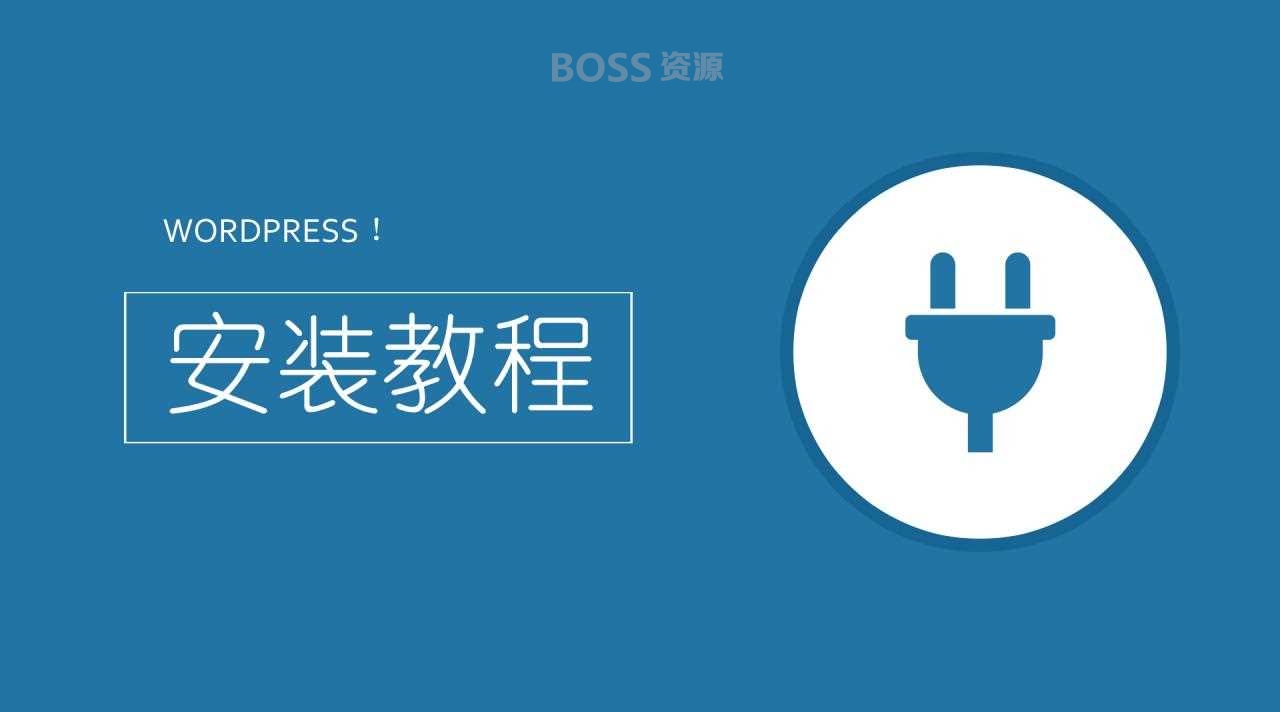
1主机空间要求
要运行 WordPress,主机空间需满足以下条件。不过现在网络上的空间基本都可以,而且还让你随意定制Php和Mysql版本,至于空间和数据库大小就更不用说了,一句话,有钱就可以任性。
环境 :Linux+Nginx ( Apache )+Mysql+Php
php : 5.6 +
Mysql : 5.0 +
空间 :100m+
数据库大小 :20m+
对于最新版WordPress,官方推荐运行软件版本:php7.3和MySQL 5.6
2安装最新版Wordpress
A . 下载最新版的Wordpress,由于Wordpress官网一直处理打不开状态,AT互联提供下载。
wordpress
B . 利用FTP工具,把已下载的Wordpress压缩包上传到空间,利用空间后台解压功能把Wordpress解压。你也可以在电脑上把Wordpress压缩包先解压后上传,也是一样。
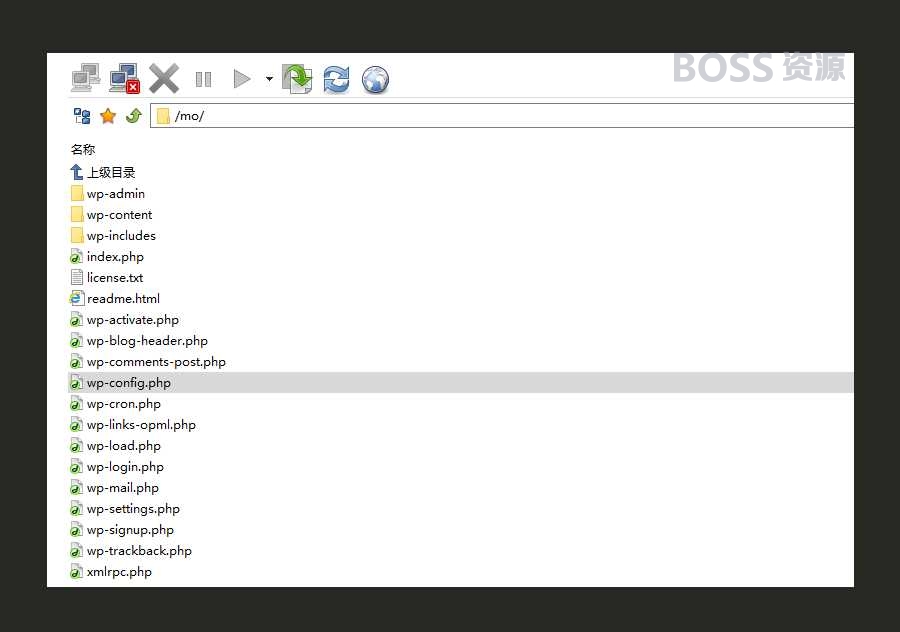
C . 下载 wp-config-sample.php文件,重命名为:wp-config.php。打开文件,填进相关空间数据库信息,保存文件并上传。
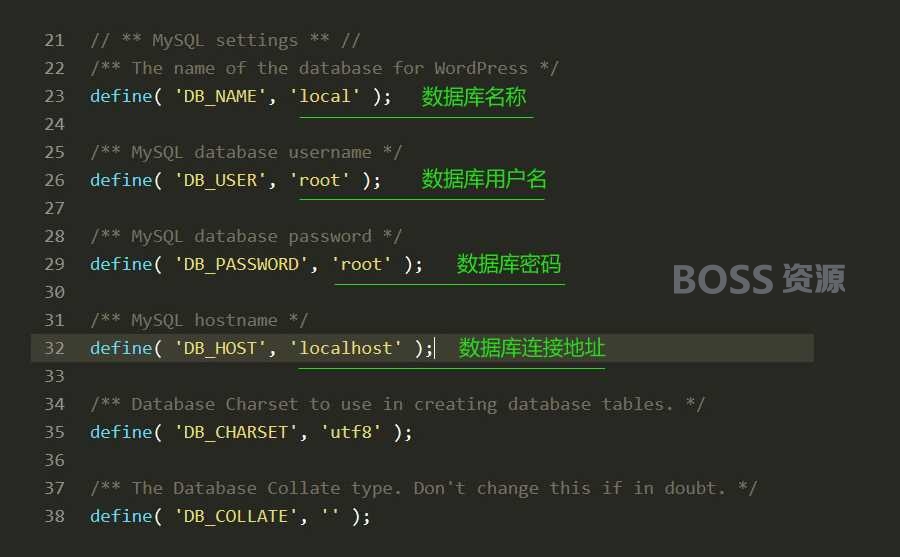
D . 打开浏览器,输入域名,即可弹出安装界面。填上相关网站信息,点击”安装Wordpress”按钮即可完成。
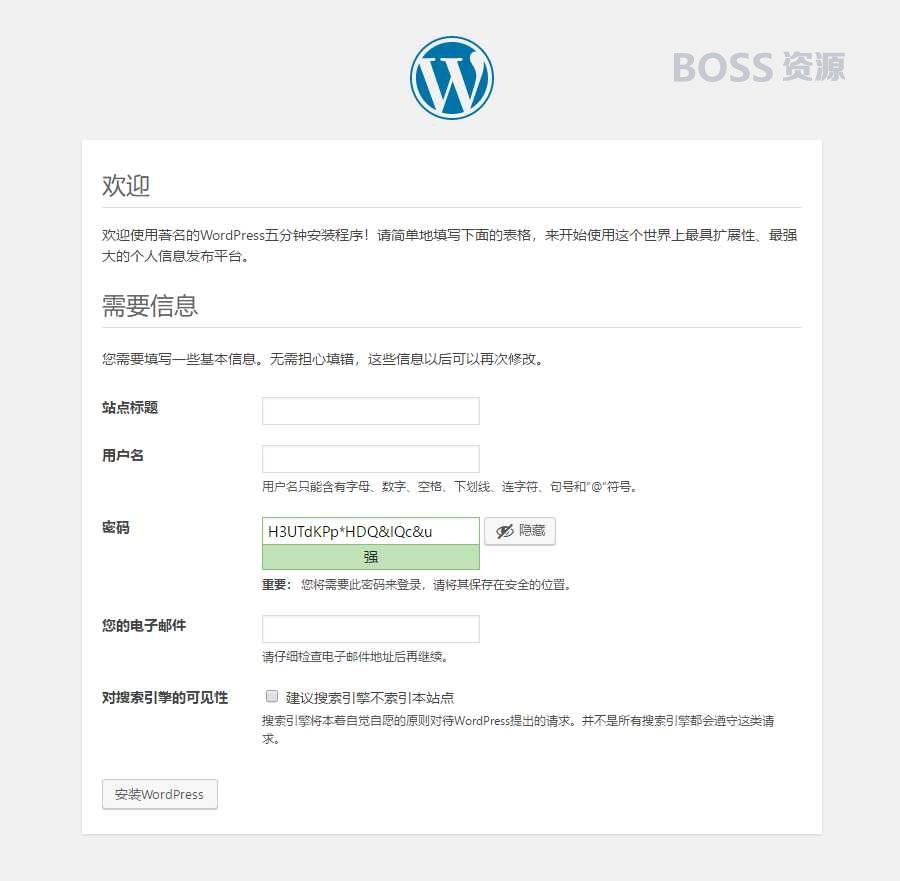
安装界面
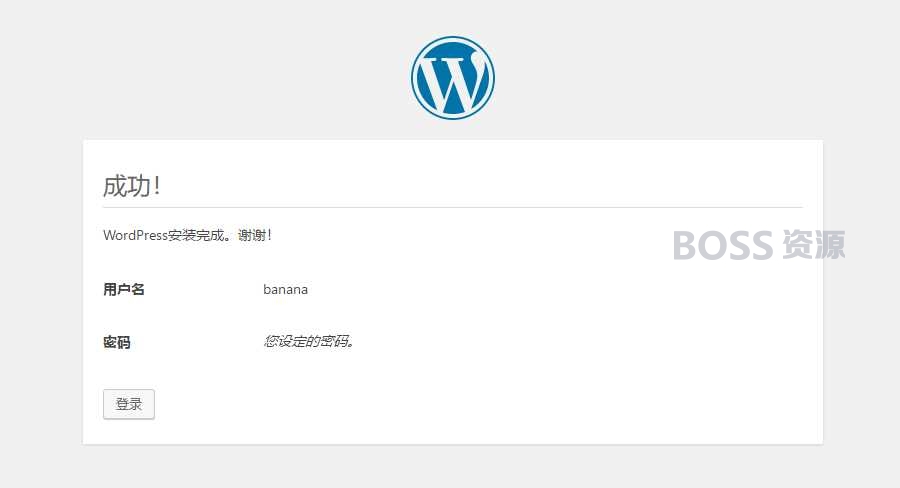
安装完成,后台登录
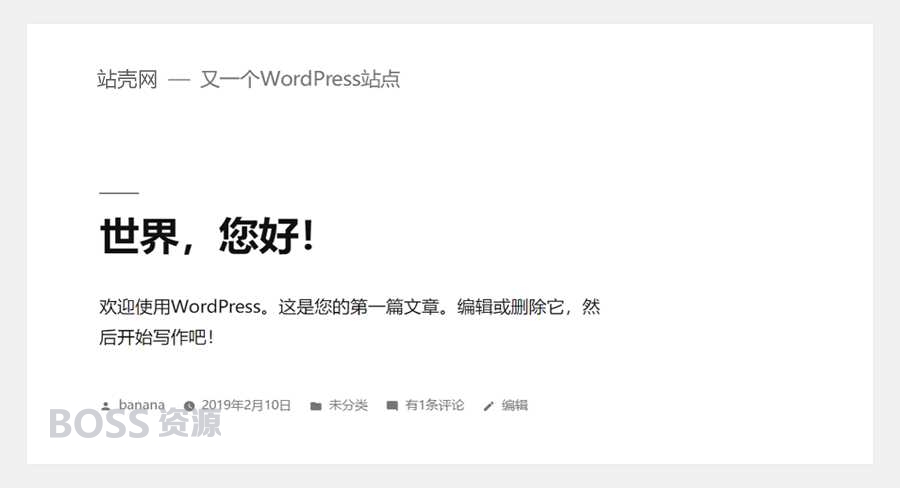
使用默认模板的网站前端
E . 安装你喜欢的模板,可以在AT互联的WORDPRESS主题里面下载,配置网站版块信息即可完成建站。现在你只需要每天更新内容,等待百度,搜狗,360等搜索引擎收录。
文章来自AT互联https://www.at8848.cn转载请注明出处,并保留本链接,谢谢!